Google Play là cái tên quá quen thuộc với người dùng Android và chúng ta không thể thiếu nó khi cần cài đặt ứng dụng, trò chơi và mua phim ảnh,… Là một ứng dụng thì chắc chắn Google Play sẽ có lỗi phát sinh trong quá trình sử dụng, cụ thẻ lỗi “Something went wrong. Try Again” (Đã xảy ra lỗi. Hãy thử lại) khiến việc cài đặt và cập nhật ứng dụng không thể diễn ra.
 Nguyên nhân lỗi:
Nguyên nhân lỗi:
Lỗi “Something went wrong. Try Again” này không xảy ra với tất cả ứng dụng và nguyên nhân có thể xuất phát từ:
– Sự cố tài khoản Google Play: Đây là nguyên nhân số một gây ra lỗi này. Nếu bạn đang sử dụng nhiều tên người dùng Google trên thiết bị của mình hoặc bạn đã thay đổi (các) mật khẩu cho chúng, điều này có thể ngăn một số ứng dụng tải xuống thông qua ứng dụng Google Play của bạn.
– Bộ nhớ cache được tích lũy: Sử dụng thiết bị Android trong nhiều tháng và nhiều năm, thiết bị của bạn tích lũy rất nhiều lịch sử được lưu trong bộ nhớ cache cho Google Play và các ứng dụng khác. Điều này dẫn đến điểm dung lượng tối đa mà bạn không thể cập nhật thêm bất kỳ dữ liệu nào cho các ứng dụng này. Đây là lý do chính mà sự cố chỉ ảnh hưởng đến một số ứng dụng cụ thể vì có thể có một số lịch sử được chia sẻ không thể theo dõi giữa chúng và tài khoản Google Play của bạn.
– Vấn đề phần mềm Android: Nếu bạn không cập nhật điện thoại Android của mình trong một thời gian dài hoặc vì nhiều lý do khác, bạn sẽ nhận thấy lỗi tải xuống Google Play đột ngột và không thể đoán trước. Trong những trường hợp như vậy, bạn cần kiểm tra thiết bị của mình và thực hiện cập nhật. Quá trình khôi phục cài đặt gốc hoặc khởi động lại mạng cũng có thể giúp đỡ.
Cách khắc phục lỗi:
Chúng ta đã biết nguyên nhân dẫn đến vấn đề và cách khắc phục cũng không có gì khó khăn.
1. Sửa tài khoản Google được liên kết với Google Play:
Nếu tài khoản Google nào đó hết hiệu lực hay lâu ngày không sử dụng và tự thoát mà bạn lại đang sử dụng tài khoản này để tải xuống, cập nhật ứng dụng sẽ gây lỗi. Cách khắc phục là đăng nhập lại tài khoản đó.
– Bạn mở Google Play > bấm biểu tượng tài khoản phía trên góc phải.
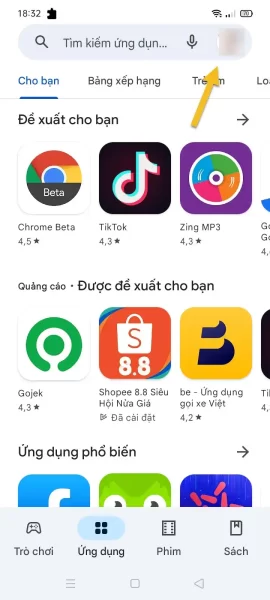 – Trong giao diện pop-up mở ra, bạn bấm nút mũi tên cạnh tài khoản đang sử dụng để hiển thị các tài khoản đang liên kết trên máy.
– Trong giao diện pop-up mở ra, bạn bấm nút mũi tên cạnh tài khoản đang sử dụng để hiển thị các tài khoản đang liên kết trên máy.
– Bạn bấm vào tài khoản Google bị lỗi và thực hiện đăng nhập lại.
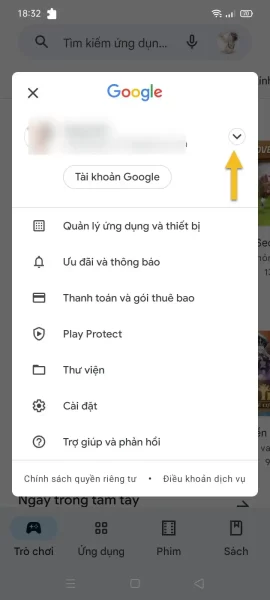 Nếu gần đây bạn đã thay đổi mật khẩu trên một trong các tài khoản Google thì Google Play có thể không nhận dạng được thông tin đăng nhập của bạn. Ngoài ra, nếu một trong các tài khoản của bạn không còn hoạt động,thì chuyển sang tài khoản ổn định hơn để cài đặt, cập nhật.
Nếu gần đây bạn đã thay đổi mật khẩu trên một trong các tài khoản Google thì Google Play có thể không nhận dạng được thông tin đăng nhập của bạn. Ngoài ra, nếu một trong các tài khoản của bạn không còn hoạt động,thì chuyển sang tài khoản ổn định hơn để cài đặt, cập nhật.
2. Xóa, thêm lại tài khoản Google:
Bên cạnh cách đăng nhập lại thì bạn có thể dùng phương pháp khác là gỡ và đăng nhập lại tài khoản Google.
– Bạn mở Google Play > bấm hình đại diện tài khoản ở cuối hộp tìm kiếm.
– Bấm nút mũi tên tại tài khoản Google đang sử dụng > bấm Quản lý các tài khoản trên thiết bị này.
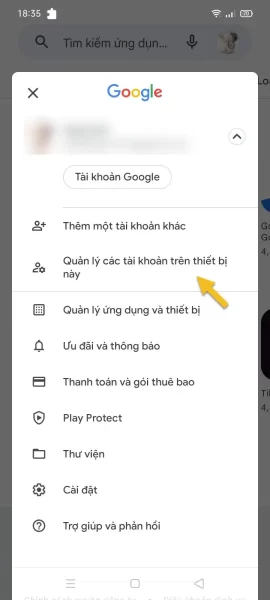 – Trong giao diện Người dùng và tài khoản, bạn bấm vào tài khoản Google > bấm nút menu phía trên góc phải > bấm Xóa tài khoản.
– Trong giao diện Người dùng và tài khoản, bạn bấm vào tài khoản Google > bấm nút menu phía trên góc phải > bấm Xóa tài khoản.
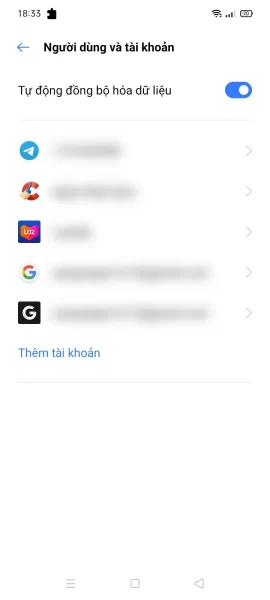 – Sau khi đã xóa tài khoản, bạn mở lại giao diện pop-up mở rộng của Google Play > chọn Thêm một tài khoản > bấm Google và đăng nhập lại bằng tài khoản Google vừa gỡ.
– Sau khi đã xóa tài khoản, bạn mở lại giao diện pop-up mở rộng của Google Play > chọn Thêm một tài khoản > bấm Google và đăng nhập lại bằng tài khoản Google vừa gỡ.
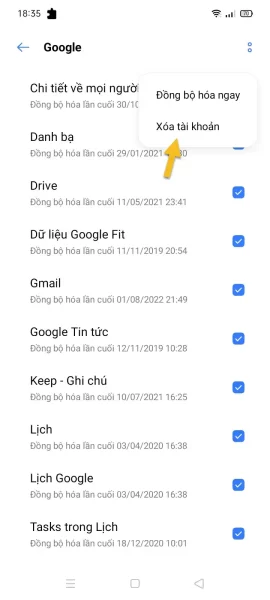 3. Xóa bộ nhớ đệm dịch vụ Google Play và ứng dụng lỗi:
3. Xóa bộ nhớ đệm dịch vụ Google Play và ứng dụng lỗi:
Việc đầy bộ nhớ đệm tích lũy làm ột trong những nguyên nhân chính gây ra lỗi không thể cập nhật và cài đặt của ứng dụng trên Android. Cách xử lý đơn giản là dọn dẹp bộ nhớ đệm của chúng.
– Với dịch vụ Google Play: Bạn mở Cài đặt > Quản lý ứng dụng > Danh sách ứng dụng > Dịch vụ Google Play.
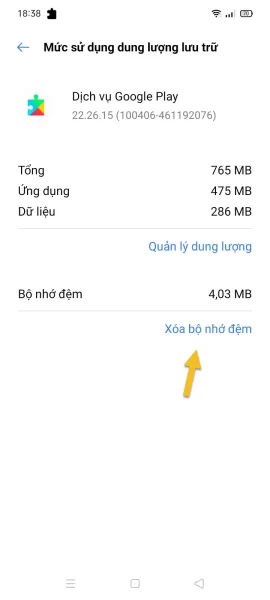 Trong giao diện Thông tin về ứng dụng, bạn bấm Mức sử dụng dung lượng lưu trữ và bấm Xóa bộ nhớ đệm.
Trong giao diện Thông tin về ứng dụng, bạn bấm Mức sử dụng dung lượng lưu trữ và bấm Xóa bộ nhớ đệm.
– Với ứng dụng lỗi: Bạn chỉ cần xác định ứng dụng nào không thể cập nhật và mở giao diện Thông tin về ứng dụng như trên và thực hiện xóa bộ nhớ đệm.
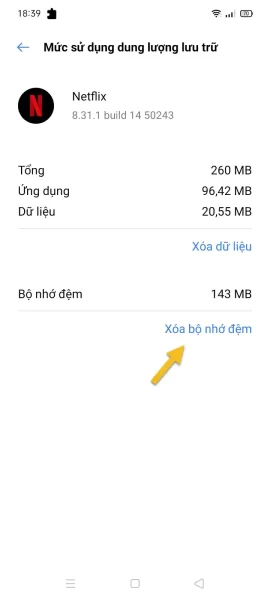 4. Buộc dừng Google Play:
4. Buộc dừng Google Play:
Bên cạnh việc xóa bộ nhớ đệm cho ứng dụng bị lỗi và dịch vụ Google Play thì bạn cũng nên thử buộc dừng cửa hàng Google Play và mở lại để khắc phục.
– Bạn mở Cài đặt > Quản lý ứng dụng > Danh sách ứng dụng > Cửa hàng Google Play.
– Bạn bấm Buộc dừng > Buộc dừng.
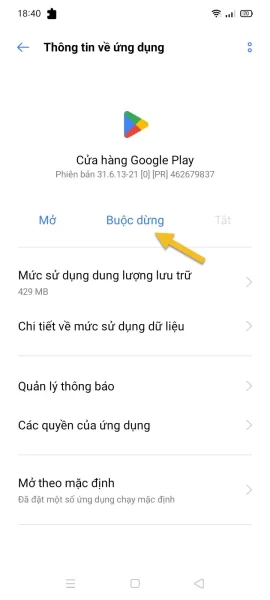 Sau vài phút thì bạn cho khởi động lại ứng dụng này bằng cách bấm Mở trong Thông tin về ứng dụng hay biểu tượng của nó trên màn hình chính.
Sau vài phút thì bạn cho khởi động lại ứng dụng này bằng cách bấm Mở trong Thông tin về ứng dụng hay biểu tượng của nó trên màn hình chính.
5. Điều chỉnh thời gian máy:
Việc sai thời gian trên máy luôn là nguyên nhân của nhiều vấn đề, bạn cần kiểm tra lại thời gian trên máy có khớp với khu vức, quốc gia sinh sống không.
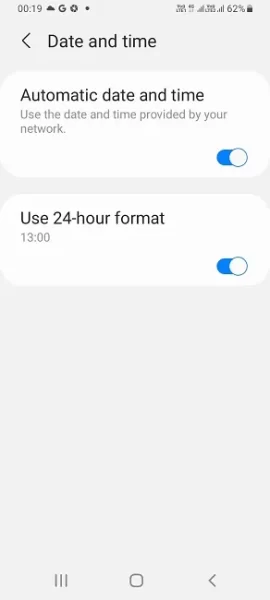 6. Đặt lại cài đặt mạng:
6. Đặt lại cài đặt mạng:
Nếu bạn không thể khắc phục sự cố tải xuống trên điện thoại Android của mình sau khi sửa tài khoản Google, xóa bộ nhớ cache và bộ nhớ khác, thì việc đặt lại cài đặt mạng của thiết bị có thể hữu ích.
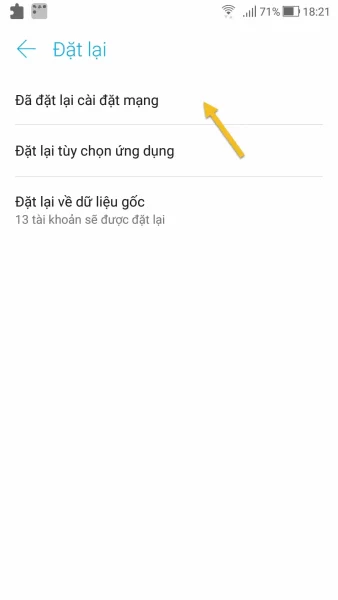
Bạn vào Cài đặt > Hệ thống > Đặt lại > Đặt lại cài đặt mạng.
7. Đặt lại tất cả cài đặt:
Đây là cách cuối cùng mà bạn có thể áp dụng để khắc phục lỗi.
– Bạn vào Cài đặt > Quản lý chung > Đặt lại.
– Bạn bấm vào Đặt lại tất cả cài đặt.
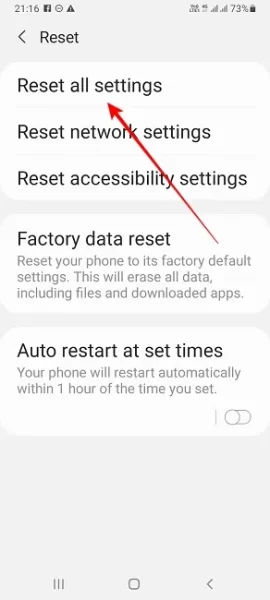 Nó sẽ làm mới tất cả cài đặt trên điện thoại của bạn, chẳng hạn như cài đặt bảo mật, cài đặt ngôn ngữ, tài khoản, dữ liệu cá nhân và cài đặt cho các ứng dụng đã tải xuống. sau đó, thiết bị sẽ khởi động lại và bạn thực hiện đăng nhập vào Google Play để kiểm tra.
Nó sẽ làm mới tất cả cài đặt trên điện thoại của bạn, chẳng hạn như cài đặt bảo mật, cài đặt ngôn ngữ, tài khoản, dữ liệu cá nhân và cài đặt cho các ứng dụng đã tải xuống. sau đó, thiết bị sẽ khởi động lại và bạn thực hiện đăng nhập vào Google Play để kiểm tra.
Lưu ý: Cách thực hiện có thể khác nhau trên từng thiết bị Android.
Xem thêm:
- Social Image Maker: Thiết kế ảnh bìa, ảnh minh họa ứng dụng Google Play
- Google Play Games cho PC là gì?
- Google Play Pass là gì? giá thế nào?
Khôi phục cài đặt gốc
Nếu bạn đã thử tất cả các biện pháp trên mà vẫn không khắc phục được lỗi, bạn có thể cân nhắc đến việc khôi phục cài đặt gốc cho thiết bị. Tuy nhiên, trước khi thực hiện, hãy nhớ backup dữ liệu quan trọng của bạn.
Liên hệ hỗ trợ khách hàng Google
Nếu vẫn không giải quyết được vấn đề sau khi đã thử tất cả các bước, bạn nên liên hệ với hỗ trợ của Google để được giúp đỡ thêm. Họ có thể cung cấp cho bạn các giải pháp kỹ thuật chuyên sâu hơn.
Cập nhật thiết bị và ứng dụng thường xuyên
Để tránh gặp phải lỗi này trong tương lai, đừng quên cập nhật hệ điều hành Android và các ứng dụng thường xuyên. Việc này sẽ giúp bạn có một trải nghiệm mượt mà và tối ưu hơn.
Kiểm tra kết nối Internet
Kết nối Internet yếu hoặc không ổn định cũng có thể dẫn đến lỗi này. Hãy thử chuyển đổi từ Wi-Fi sang dữ liệu di động hoặc ngược lại, hoặc khởi động lại bộ định tuyến của bạn.
Thay đổi cài đặt DNS
Cách khác để cải thiện khả năng truy cập vào Google Play là thay đổi cài đặt DNS. Bạn có thể thử sử dụng DNS của Google (8.8.8.8 và 8.8.4.4) để không gặp phải gián đoạn trong quá trình cập nhật hoặc tải ứng dụng.
Kiểm tra cài đặt đồng bộ hóa
Đảm bảo rằng cài đặt đồng bộ cho tài khoản Google của bạn đang được kích hoạt. Bạn có thể kiểm tra và bật tùy chọn này trong phần Cài đặt > Tài khoản > Google. Chọn tài khoản Google của bạn, sau đó đảm bảo rằng tất cả các tùy chọn đồng bộ hóa đều được bật.
Chạy ứng dụng trong chế độ an toàn
Chế độ an toàn trên Android cho phép bạn khởi động thiết bị mà không có bất kỳ ứng dụng bên thứ ba nào. Điều này giúp bạn xác định xem có phải ứng dụng từ bên thứ ba đang gây ra xung đột với Google Play hay không. Để khởi động chế độ an toàn, nhấn và giữ nút nguồn cho đến khi menu xuất hiện, sau đó nhấn và giữ “Tắt” cho đến khi bạn thấy tùy chọn khởi động chế độ an toàn xuất hiện.
Thay đổi cài đặt tường lửa hoặc bảo mật
Nếu bạn đang sử dụng ứng dụng tường lửa hoặc phần mềm bảo mật trên thiết bị của mình, hãy thử tạm thời tắt hoặc định cấu hình lại chúng. Một số ứng dụng bảo mật có thể chặn kết nối đến Google Play, gây ra lỗi khi tải xuống hoặc cập nhật ứng dụng.
Tìm kiếm bản cập nhật Google Play
Đảm bảo rằng bạn đang sử dụng phiên bản mới nhất của Google Play. Đôi khi, các lỗi có thể được khắc phục chỉ bằng cách cài đặt bản cập nhật mới nhất. Bạn có thể kiểm tra bản cập nhật từ phần Cài đặt > Ứng dụng > Cửa hàng Google Play và tìm tùy chọn cập nhật nếu có sẵn.
Khôi phục cài đặt Google Play Services
Nếu tất cả các bước trên không thành công, bạn có thể thử khôi phục lại cài đặt cho dịch vụ Google Play. Truy cập Cài đặt > Ứng dụng > Dịch vụ Google Play, chọn Storage và nhấn vào Xóa dữ liệu. Nhớ rằng bước này có thể làm mất một số dữ liệu liên quan đến ứng dụng mà bạn đã cài đặt qua Google Play.
Kết luận
Hy vọng với những biện pháp bổ sung này, bạn có thể dễ dàng khắc phục lỗi “Something went wrong. Try Again” trên Google Play. Nếu sự cố vẫn tiếp diễn, bạn nên cân nhắc việc tìm kiếm sự trợ giúp từ các chuyên gia công nghệ hoặc đến các trung tâm bảo hành để được hỗ trợ tốt nhất.
